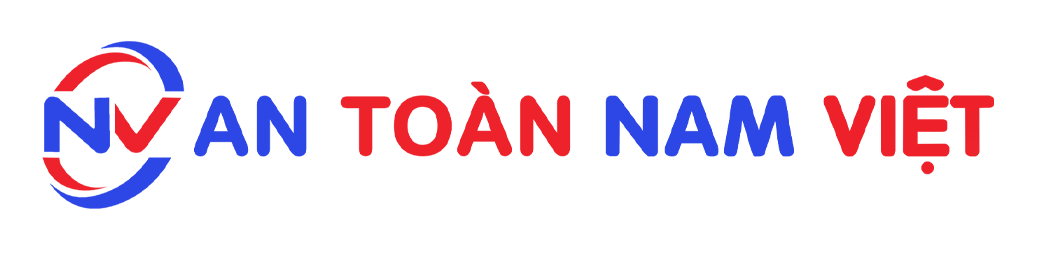Technology
Tips for using Google Translate on a smartphone without the internet — very convenient.
Discover tips for using Google Translate on your phone without an internet connection, helping you experience this feature effectively and bringing convenience to communication and language learning anytime, anywhere.
I. Google Lens camera search tool
Lens, a Google tool, allows you to use your phone’s camera to recognize information from the surrounding environment (including famous landmarks, objects, plants, animals, etc.).
Additionally, Google Lens also supports selecting and copying text that appears in images, which you can then use Google Translate to translate.

The steps are as follows:
- Launch the Google Lens app.
- Select the location from which you want to gather information.
- Click the magnifying glass icon to open the translation tool and translate the text.
- Download the free Google Lens app at this link.
Note that this app cannot function without a network connection.
II. Google Translate language translation tool
This is a useful Google feature with a simple interface and the ability to quickly translate entire sentences or paragraphs from over 100 different languages.
With over 29 languages available and other useful features, Google Translate will greatly assist you on your travels, especially in understanding the content of text in different languages.
A. Use your phone’s camera to translate text instantly
This feature is only activated when connected via Wi-Fi, mobile network, or when you have pre-downloaded the necessary languages. However, it’s still possible to use it offline (without a network connection) for some languages.

Follow these steps:
- Launch the Google Translate app and select the language you want to (1) translate.
- Tap the camera icon (2).
- Then, select the instant translation (3) option to convert the displayed text directly.
B. Translate text by scanning directly
To perform a direct scan, do the following:
- Launch the Google Translate app and select the language you want to translate.
- Tap the camera icon.
- Select the scan (1) option to scan the entire text.
- Select individual words or select all (2) text to perform the translation.
- Continue by tapping the execution arrow (3)

C. Translate text using images from the photo library
With this method, you can translate text from previously taken photos by tapping the library icon in the bottom right corner. Then, select the image containing the text you need to translate. Select a word or the entire text, and Google Translate will display the translated version on the screen.
Note the following for these methods:
- The text should not be too small and needs to have sufficient lighting.
- The characters in the text must be clear and distinctly printed.
- Text that is too small may not ensure accurate translation results.
Download the free Google Translate app at this link.
D. Method to download, update, and remove languages
As mentioned earlier, not all languages have instant camera translation capability. But if the language you’re interested in is not on the supported list, you can download it as follows:
-
- Open the Google Translate app.
- Select the language (1) currently displayed at the top.
- Click the arrow icon (2) to start the download process.
Examples:
- Click “Download”.
- When the process is complete, you will see a new icon (3) appear next to that language.

To update a downloaded language or remove unnecessary languages, follow these steps:
- Launch the Google Translate app.
- Tap the three horizontal lines icon (1) in the top left.
- Select “Offline translation” (2).
- Tap “Upgrade” to upgrade to a higher quality package or tap the trash can icon (3) to delete the package.

III. Lens function integrated into Google Photos
You can also use similar technology in the Google Photos app to translate images you have taken previously. To do this, you just need to:
- Launch the Google Photos app.
- Select the image containing the text you want to translate.
- Tap the Google Lens icon at the bottom. As in the previous process, just tap, select, and translate the text as usual.

An Toan Nam Viet – a leading unit in providing occupational safety training and workplace environmental monitoring services. We are proud to be a trusted partner for businesses, helping ensure a safe working environment and protecting workers' health.With extensive experience and a team of top experts, we are committed to delivering high-quality services while meeting all regulatory requirements on occupational safety and environmental monitoring.
Our occupational safety training services include educating and raising awareness among employees about safety regulations, equipping them with skills to handle dangerous situations, and implementing accident prevention measures. We continuously update and apply the latest knowledge to ensure your employees always work in a safe environment, minimizing the risk of occupational accidents and protecting their lives.
With our workplace environmental monitoring services, we use the most advanced equipment and methods to measure, monitor, and analyze the quality of air, water, and noise in the working environment. We provide detailed and accurate reports on pollution levels, helping businesses implement solutions to improve working conditions, ensure legal compliance, and create a healthy workplace for employees.
Contact Information:
- Nam Viet Occupational Safety Training and Environmental Monitoring Co., Ltd.
- Phone: 0908 111 791
- Email: lienhe@en.antoannamviet.com
- Website: https://en.antoannamviet.com